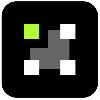Kompatibilität mit Windows 10, Windows 11 und macOS
Die Designer 6 Anwendungssoftware ermöglicht es vernetzten Audiosystemintegratoren, Beratern und Endanwendern, sowohl online als auch offline Geräteinstallationen vor Ort für eine Vielzahl von Shure Mikrofonen, Lautsprechern, Prozessoren, Steuerungen und Hybridgeräten für eine optimale Audioabdeckung zu entwerfen, zu konfigurieren und einzusetzen.
Neue Funktionen
- Apple Mac- und PC-Kompatibilität
- Kompatibilität mit Windows 10, Windows 11 und macOS
- Es ist kein Problem, wenn verschiedene Personen, die an einem Projekt arbeiten, unterschiedliche Computer verwenden.
- Unabhängig vom Betriebssystem kann Designer 6 für einfache Entwürfe und Bereitstellungen genutzt werden, und die Raumdateien sind plattformübergreifend kompatibel.
- Multiplattform-Flexibilität
- Dies ist ein praktischer Ansatz, der sich als vorteilhaft erweist, wenn sowohl der Designer als auch die Designer 6-Softwareanwendungen auf demselben Computer laufen.
- Registerkarten-Ansicht
- Layout für die effiziente Organisation und den Zugriff auf mehrere Raum- oder Designdateien über eine einzige Glasscheibe
- 802.1x Sicherheit
- Verschlüsselte Datenkommunikation zwischen Shure Software-Anwendungen und Microflex Ecosystem-Geräten, die über integrierte Funktionen zur Erhöhung der Systemsicherheit verfügen.
- Rationalisierte Zusammenarbeit
- Ein Techniker benötigt keine Original-Designdateien, um Online-Räume mit einer beliebigen Instanz von Designer 6 zu erkennen, die mit demselben Netzwerk wie die Geräte verbunden ist.
- In den Geräten gespeicherte Rauminformationen
- Da das Raumdesign in jedem Gerät gespeichert ist, benötigt ein Techniker nicht die Bestandsdesigndatei. Durch Öffnen der Registerkarte Online-Räume in Designer 6 und Auswahl des Raums kann der Entwurf zur einfachen Anzeige und Wartung geöffnet werden.
- Frühere Design-Projekte können einfach in Designer 6-Dateien konvertiert werden, ohne dass die Datenbank für die Wartung von Altgeräten beeinträchtigt wird.
Verbesserungen
- Menü-Registerkarten
- Verbesserter Design-Workflow
- Verbesserte End-to-End-Bereitstellungsabläufe und Nachrichtenübermittlung
- Verbesserte Registerkarte "Voreinstellungen" mit Optionen zur Auswahl:
- Anwendbare NIC für die Verbindung mit Geräten
- Gewünschter dunkler oder heller Modus
- Online-Raumbearbeitung
- Verbesserte Eigenschaftsleiste
- Einziehbare Seitenleiste in der Designumgebung zusammen mit der Symbolleiste
- Die Seitenleiste ermöglicht es dem Benutzer, Designeigenschaften und Geräteeinstellungen anzuzeigen oder anzupassen.
PC-Anforderungen
- Unterstützte Betriebssysteme
- Windows 10 (Professional oder Enterprise), 64-Bit-Edition
- Windows 11 (Professional oder Enterprise), 64-Bit-Edition
- Mindestanforderungen an die Hardware
- Festplatte: >=5 GB (freier Speicherplatz). (SSD 'Solid state' empfohlen)
- RAM: 8 GB, 16 GB empfohlen
- Bildschirm: Vorzugsweise min. 1920x1080
- Ethernet-Netzwerkverbindung (nicht erforderlich für die Installation, aber erforderlich für die Arbeit mit der Anwendung)
- Nur IPv4-Netzwerk
- Prozessor
- Prozessor der 8. Generation der Core i5-Familie
- 4 physische Kerne
- 6 Threads (logische Prozessoren)
- Es werden nur Intel- und AMD-x64-Architekturen (64 Bit) unterstützt. Arm-basierte Windows-Plattformen werden nicht unterstützt.
macOS-Anforderungen
- Unterstützte Betriebssysteme
- macOS 13.3.1 (Ventura) mindestens
- Mindestanforderungen an die Hardware
- Apple M1 oder Apple M2 (Intel i5 Prozessor)
- Festplatte: >=5 GB (freier Speicherplatz). SSD 'Solid state' empfohlen) *)
- Physischer Speicher: 8 GB, 16 GB empfohlen
- Bildschirm: Vorzugsweise min. 1920x1080
- Ethernet-Netzwerkverbindung (nicht erforderlich für die Installation, aber erforderlich für die Arbeit mit der Anwendung)
- Nur IPv4-Netzwerk
Pre-Upgrade-Anforderungen
- Benutzer müssen Release 4.X-Projektdateien (mit der Erweiterung .dprj) exportieren, um sie in Designer zu importieren und in Raumplanungsdateien (mit der Erweiterung .rdf) zu konvertieren.
- Bestimmte Endpunktschutzsoftware kann die Installation des Designers blockieren. Wenn dieses Problem auftritt, nehmen Sie das Designer-Installationsprogramm oder die Anwendung in die Whitelist auf.
Upgrade-Pfad von Designer Classic zu Designer 6
- Benutzer müssen die Gerätefirmware von Version 4.X / 5.X mit dem Shure Update Utility aktualisieren. Stellen Sie sicher, dass jedes Gerät die richtige Firmware-Version hat, wie im Abschnitt Kompatibilität unten angegeben.
- Laden Sie Designer 6 von der Shure Website herunter, und installieren Sie die Anwendung
- Starten Sie die Designer 6 Software-Anwendung
- Gehen Sie zur Registerkarte Preferences (Einstellungen)
- Wählen Sie die entsprechende NIC aus, um alle Geräte im Ökosystem zu erkennen.
- Gehen Sie zu den Online-Geräten, um die Gerätefirmware zu überprüfen.
- Führen Sie die gewünschten Aufgaben aus
Kompatibilität
- Diese Version von Designer ist mit den folgenden empfohlenen Firmware-Versionen kompatibel:
- ANIUSB 6.0.44
- MXA310 6.0.23
- MXA710 6.0.24
- MXA910 6.0.24
- MXA920 6.0.38
- MXA901 6.0.39
- MXA902 6.0.32
- MXA-MUTE 6.0.25
- MXN5-C 6.0.17
- P300 6.0.38
- Es ist zwingend erforderlich, das Shure Update Utility zu verwenden, um alle Geräte auf die oben angegebene Firmware-Version zu aktualisieren.
Dateikonvertierung
- Die Konvertierung von Projektdateien aus Designer Version 3.X wird in Designer 6 nicht unterstützt.
- Beziehen Sie sich auf die folgenden Schritte, um Projektdateien in Raumgestaltungsdateien zu konvertieren:
- So exportieren Sie Projekte aus Designer 4.X:
- Öffnen Sie Designer 4.X
- Gehen Sie zu "Meine Projekte"
- Klicken Sie auf die 3 Punkte auf der rechten Seite Ihres Projekts - wählen Sie "Exportieren"
- Eine <Ihre>.dprj-Datei wurde erstellt und im Standard-Download-Ordner gespeichert.
- Zum Importieren in Designer 6.0:
- Öffnen Sie Designer 6.0
- Gehen Sie zu "Datei -> Öffnen"
- Navigieren Sie zu <Ihre>.dprj und wählen Sie sie aus.
- Dialogfeld "Datei importieren" erscheint - klicken Sie auf "Speicherort wählen".
- Wählen Sie einen Ordner, in dem die konvertierten Raumdateien gespeichert werden sollen, z.B. <my>
- Es erscheint ein Dialog, der alle Räume anzeigt, die in der Datei <Ihr>.dprj enthalten sind
- Wählen Sie alle Räume aus, die Sie importieren möchten
- Klicken Sie auf "Ausgewählte Räume öffnen"
- Alle ausgewählten Räume werden nun in einem eigenen Register geöffnet
- Alle Raumdateien werden in my_rooms>/<your>/<room>.rdf gespeichert
Bekannte Probleme
- Installationsprozesse können während des Upgrades fehlschlagen
- Umgehung: Lassen Sie den Deinstallationsprozess ablaufen und starten Sie dann die Installation neu.
- Nach einer Gerätefirmware-Installation und einer "zu installierenden Geräteversion" bleibt die Version bei "Discovering..." stehen.
- Umgehung: Ziehen Sie das POE-Kabel vom Gerät ab, warten Sie etwa 5 Sekunden und schließen Sie das POE-Kabel wieder an, um das Gerät wiederherzustellen.
- Problem ID# 5935: Standard-Dateinamen werden möglicherweise von Windows oder macOS aufgrund von Einschränkungen bei der Dateinamenvergabe durch das Betriebssystem abgelehnt.
- Umgehung: Benennen Sie die auf dem Mac gespeicherte Datei um und öffnen Sie sie in Windows.
- Problem-ID Nr. 6263: Beim Versuch, eine gespeicherte Datei während des Bereitstellungsablaufs zu öffnen, werden möglicherweise keine Geräte und Routen angezeigt.
- Umgehung: Schließen Sie den Designer, öffnen Sie ihn erneut und versuchen Sie dann, die Datei zu öffnen.
- Problem-ID Nr. 6298: Wenn Sie die Größe des Abdeckungsbereichs ändern oder ihn auswählen und dann versuchen, ihn neu zu positionieren, springt der Abdeckungsbereich möglicherweise kurzzeitig an die ursprüngliche Position und dann zurück an die neue Position.
- Abhilfe: Die Häufigkeit des Auftretens ist sporadisch. Wenden Sie sich an den Shure-Kundendienst, wenn die Anomalie dauerhaft auftritt.
- Problem ID# 6394: Beim MXA920 S/R funktioniert die Option "Auf Standard zurücksetzen" nicht wie erwartet, wenn hinzugefügte Abdeckungen nacheinander ausgeblendet werden, nachdem sie hinzugefügt wurden. und dann auf die Option "Auf Standard zurücksetzen" im Eigenschaftsfenster klicken.
- Abhilfe: Wechseln Sie die Registerkarte und kehren Sie dann zur Registerkarte "Abdeckung" zurück.
- Problem ID# 6450: Der Raumkonfliktdialog erscheint möglicherweise nicht in einem passwortgeschützten Online-Raum, wenn ein Gerät nicht online ist oder fehlt, und der Benutzer kann das fehlende Gerät möglicherweise nicht entfernen.
- Abhilfe: Der Benutzer muss das fehlende Gerät online schalten; andernfalls müssen die online geschalteten Geräte in einen neuen Raum verschoben werden.
- Problem ID# 6460: Bei der Kennwortauswahl kann es zu einer Verzögerung bei der Bereitstellung auf Geräten mit und ohne Kennwort kommen.
- Abhilfe: Warten Sie 7-10 Sekunden, bis die Kennwortauswahloptionen verfügbar sind.
- Problem-ID Nr. 6462: Der Benutzer kann kein gemeinsames Gerätepasswort in einem Online-Raum festlegen, wenn der Raum einige Geräte mit Passwörtern und einige Geräte ohne Passwörter enthält.
- Umgehung: Verwenden Sie den Bereitstellungs-Workflow, um das Raumkennwort festzulegen und zu synchronisieren. Andernfalls entfernen Sie das Kennwort für jedes Gerät einzeln, so dass alle Geräte nicht passwortgeschützt sind, und setzen Sie das Raumkennwort zurück.
- Problem-ID Nr. 6466: Wenn Sie mit dem virtuellen Raum arbeiten und kein Gerät hinzufügen oder entfernen (d. h. den Stummschaltstatus eines Geräts ändern), werden die Geräteeinstellungen nicht gespeichert.
- Abhilfe: Speichern Sie die Entwurfsdatei manuell, nachdem Sie die Einstellungen konfiguriert haben.
- Problem-ID Nr. 6470: In der Abdeckungsansicht wird das MXA310-Eigenschaftsfenster nach dem Einstellen von Geräteeigenschaften möglicherweise nicht aktualisiert.
- Umgehung: Wechseln Sie die Registerkarte und kehren Sie zur Abdeckungsansicht zurück.
- Problem-ID Nr. 6476: Bei der Verwendung von Streamlined Deployment mit MXA-MUTE werden die letzten Änderungen der Audioroute möglicherweise nicht im Online-Raum angezeigt.
- Umgehung: Verwenden Sie die Standardbereitstellung, wenn Sie einen Raum bereitstellen, der ein MXA-MUTE-Gerät enthält.
- Problem-ID Nr. 6477: Es ist möglich, den Import oder das Löschen mehrerer P300-Gerätevoreinstellungen gleichzeitig zu starten, was zu einem Fehler beim Import oder Löschen führen kann.
- Abhilfemaßnahme: Wenn ein Fehler auftritt, warten Sie 30 Sekunden lang und wiederholen Sie dann den Vorgang.
Hinweise
- Benutzerhandbuch
- Um die Firmware zu aktualisieren, laden Sie bitte das Shure Update Utility herunter
- Shure Web Device Discovery
- Pfade der Ereignisprotokolle
- Windows:
- C:\\Benutzer\\<Benutzername="">\\\AppData\\\Local\\\Shure\\\Shure Designer 6\\logs
- macOS.
- ~/Library/Logs/Shure Designer 6/
- Designer 6 kann auf demselben PC wie frühere Designer-Versionen installiert werden. Es wird empfohlen, sie zu unterschiedlichen Zeiten und nicht gleichzeitig auszuführen.
- Frühere Designer-Versionen werden nicht entfernt, wenn Designer 6 installiert wird.</user></room></your></your></my></your></your>